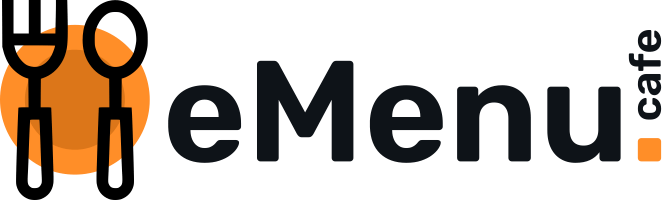Мобильное приложение
В статье:
- Создание устройства в панели управления. Авторизация в приложении
- Привязка приложения к точке продаж
- Привязка приложения к столику в заведении
- Смена привязки приложения
- Как скачать и установить приложение из установочного файла (APK)
Создание устройства в панели управления. Авторизация в приложении
Для создания устройства войдите:
Проект → категория «Точки продаж» раздела «Витрина» → выберите точку продаж в которой будет находиться приложение → вкладка «Оборудование»
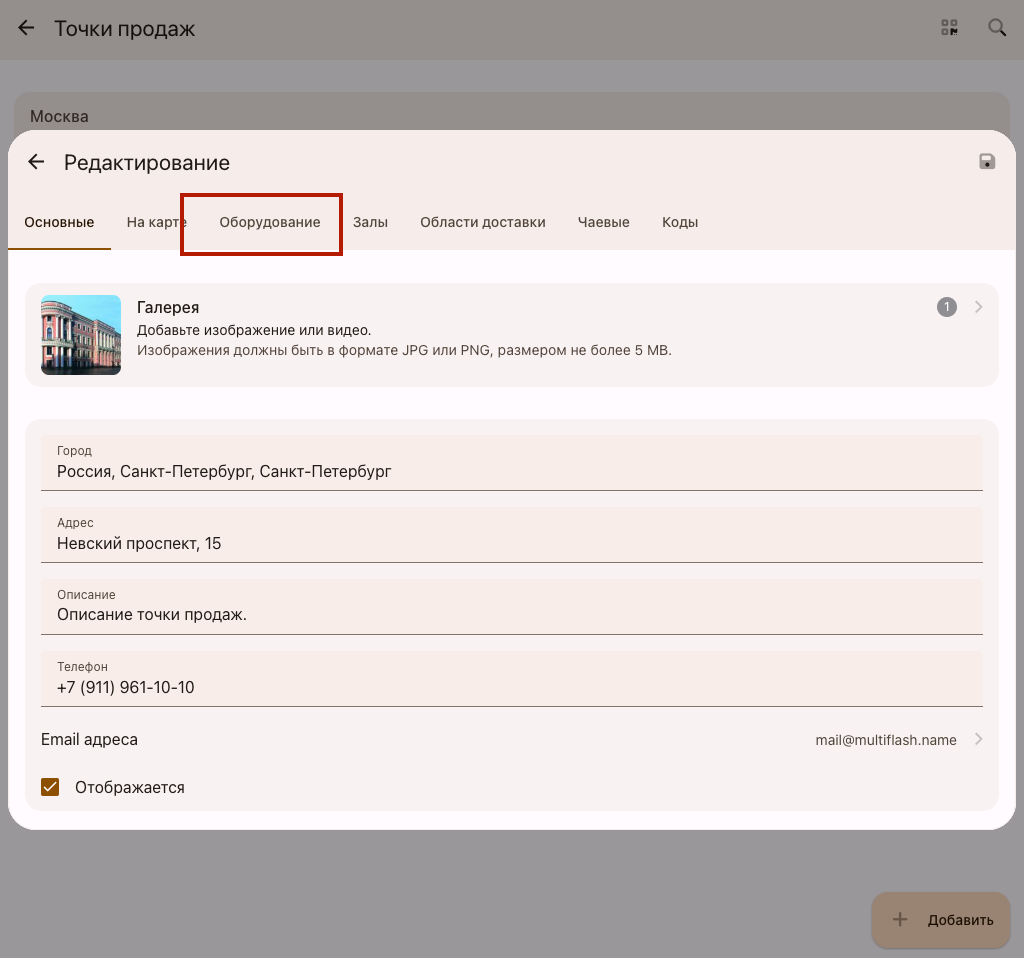
В открывшемся окне "Редактирование" в правом нижнем углу нажмите кнопку «Добавить».
Выберите из списка "Киоск"
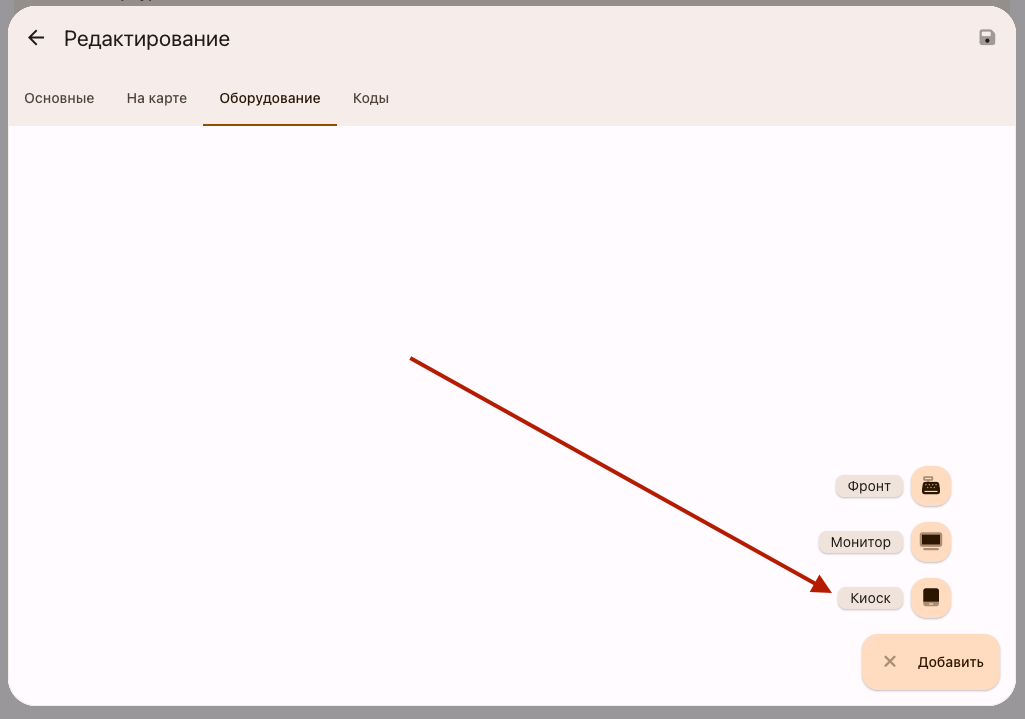
В открывшемся окне "Добавление" можно задать произвольное название устройства
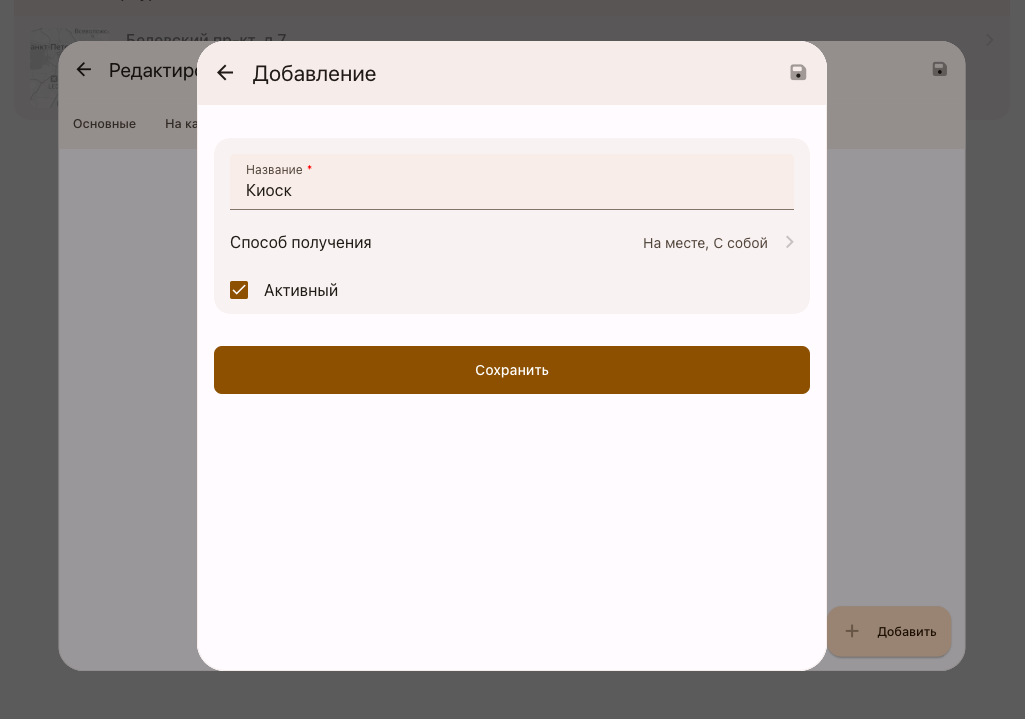
Выберите способ получения.
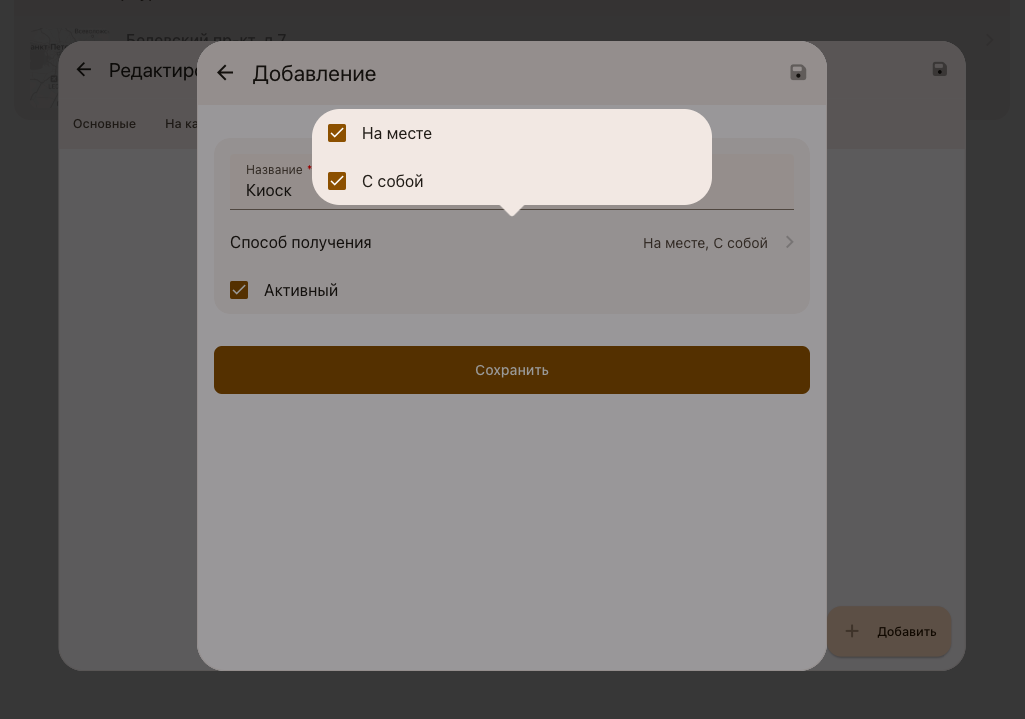
Для использования устройства переведите флажок "Активный" в активное состояние.
После сохранения добавленного устройства оно отобразиться во вкладке "Оборудование".
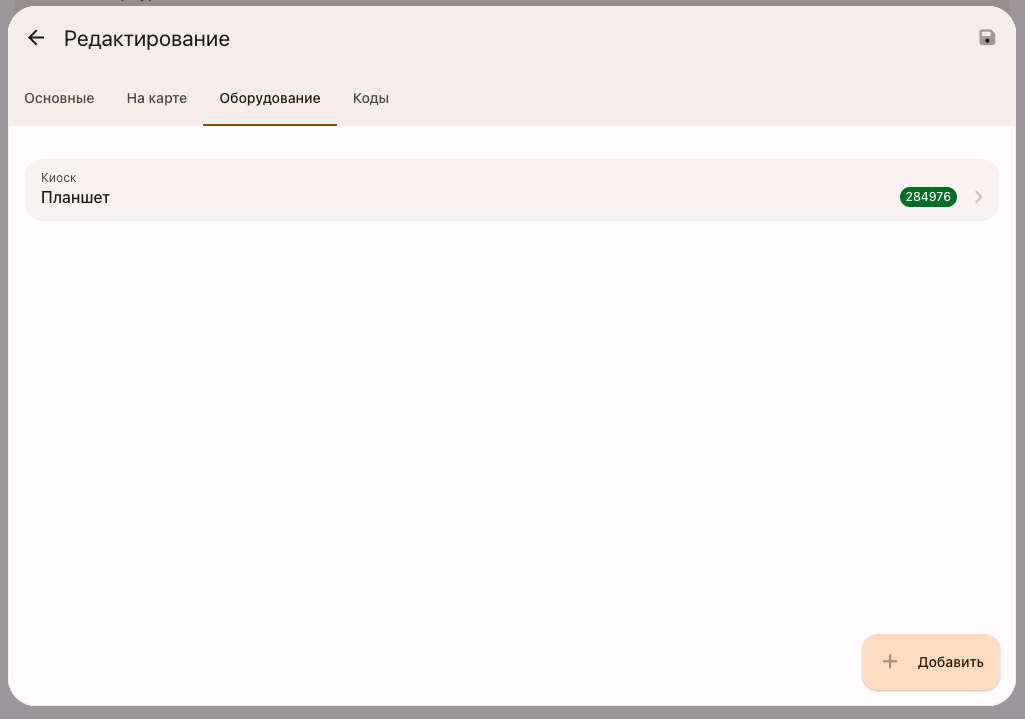
Привязка приложения к точке продаж
1. Установите приложение eMenu.cafe из GooglePlay Если в Вашем устройстве нет возможности установить приложение из Google Play, скачайте APK по ссылке.
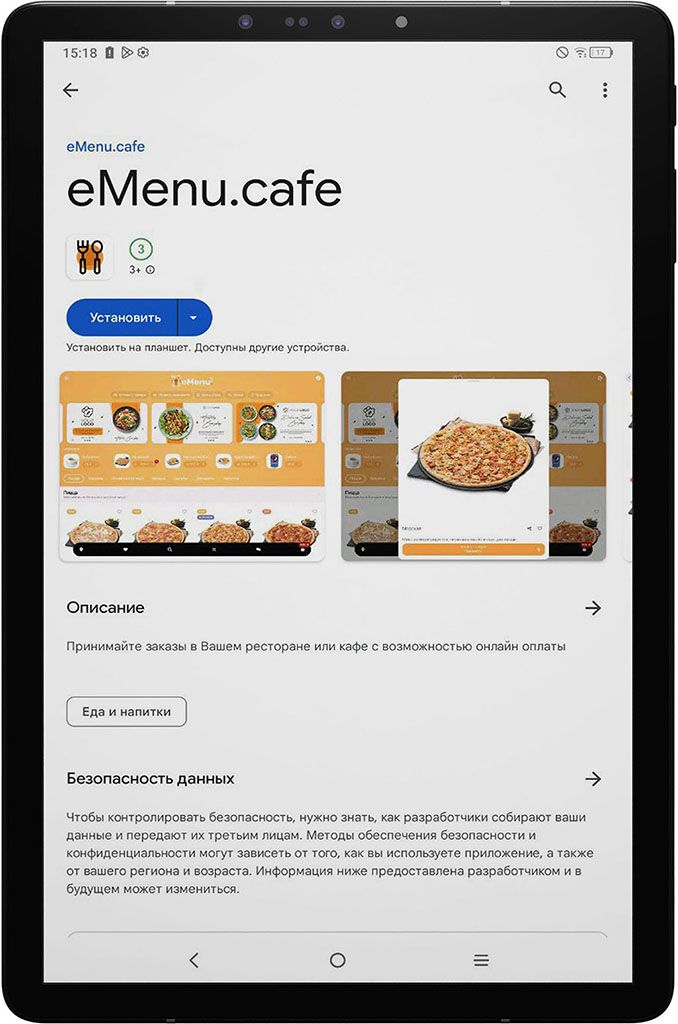
2. Войдите в панель управления электронного меню https://office.emenu.cafe/.
3. Для привязки мобильного приложения к электронному меню заведения войдите:
Проект → категория «Точки продаж» раздела «Витрина» → Точка продаж в которой находится приложение → вкладка «Оборудование» →
4. Скопируйте Код авторизации напротив созданного ранее устройства.
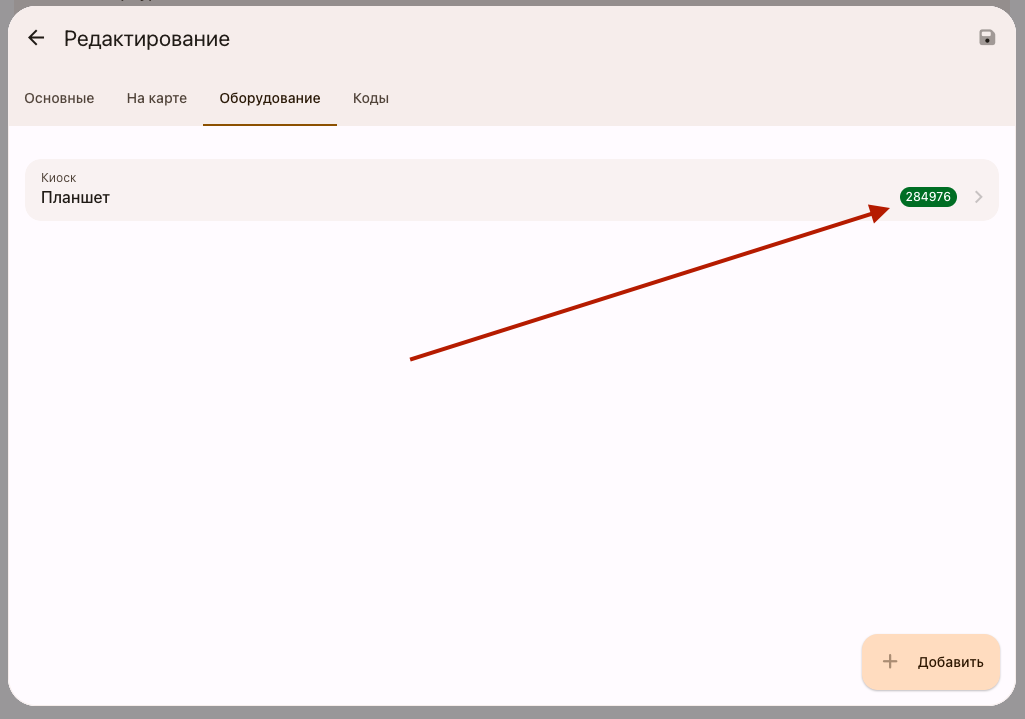
5. Введите код авторизации в мобильном приложении.
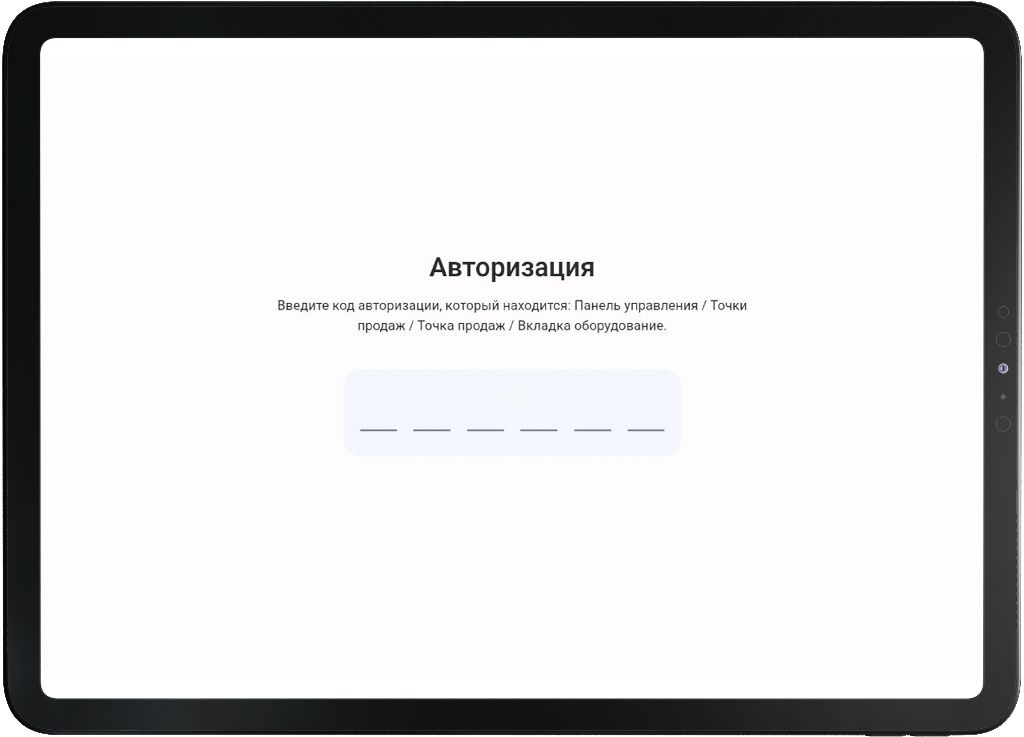
Привязка приложения к столику в заведении
1. Установите приложение eMenu.cafe из GooglePlay Если в Вашем устройстве нет возможности установить приложение из Google Play, скачайте APK по ссылке.
2. Авторизуйтесь в приложении.
3. Нажмите на логотип и удерживайте несколько секунд.
4. В открывшемся меню выберите "Поменять стол".
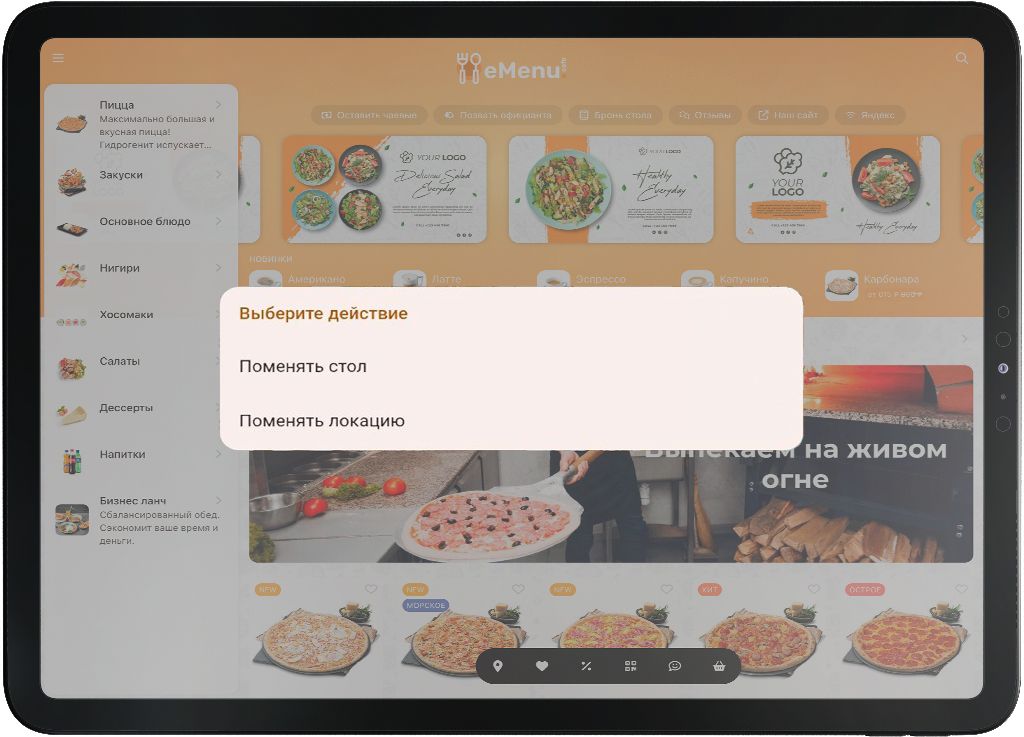
4. В открывшемся окне выберите привязываемый стол.
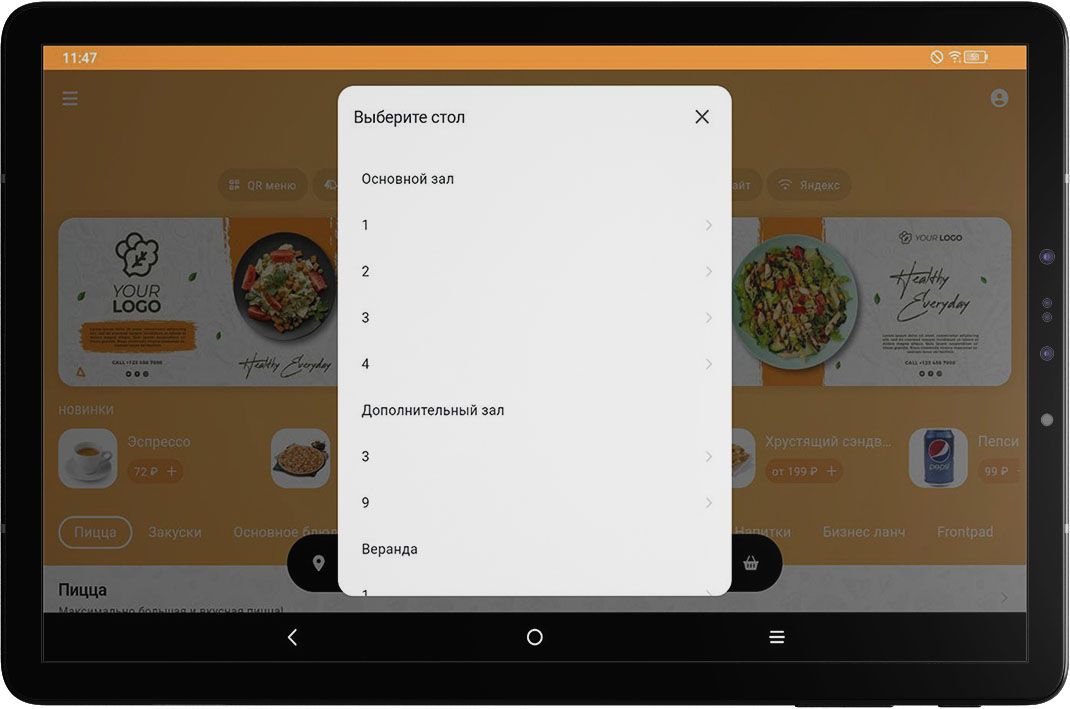
Смена привязки приложения
1. Войдите в установленное мобильное приложение.
2. Нажмите на логотип и удерживайте несколько секунд.
3. В открывшемся меню выберите "Поменять локацию".
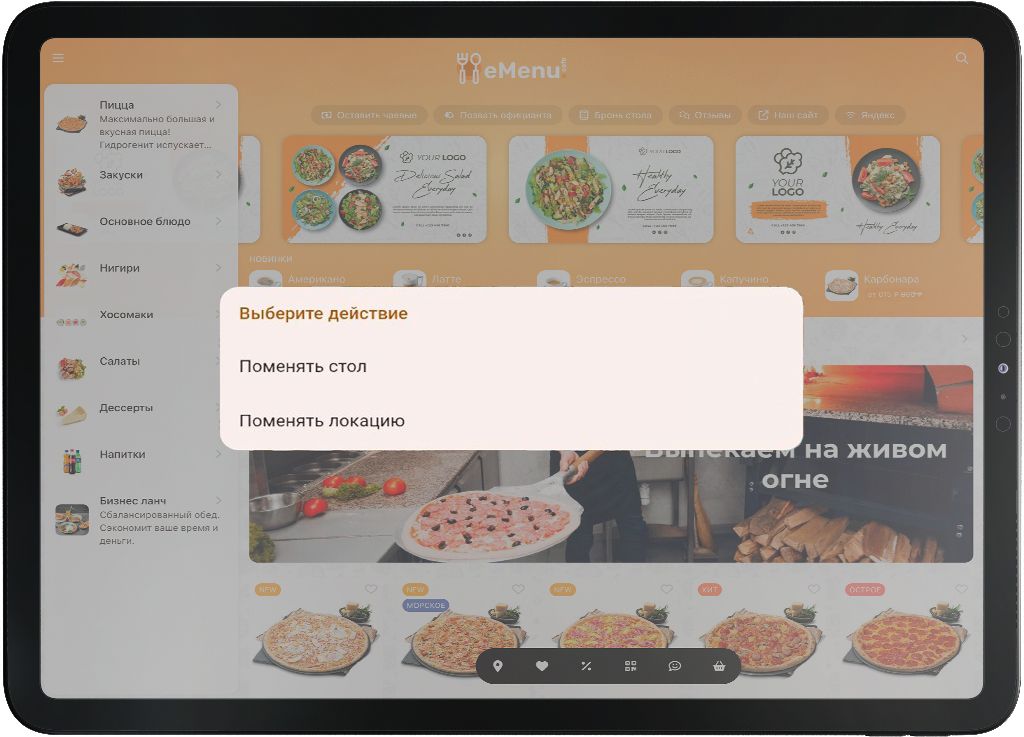
4. Подтвердите что вы действительно хотите поменять локацию
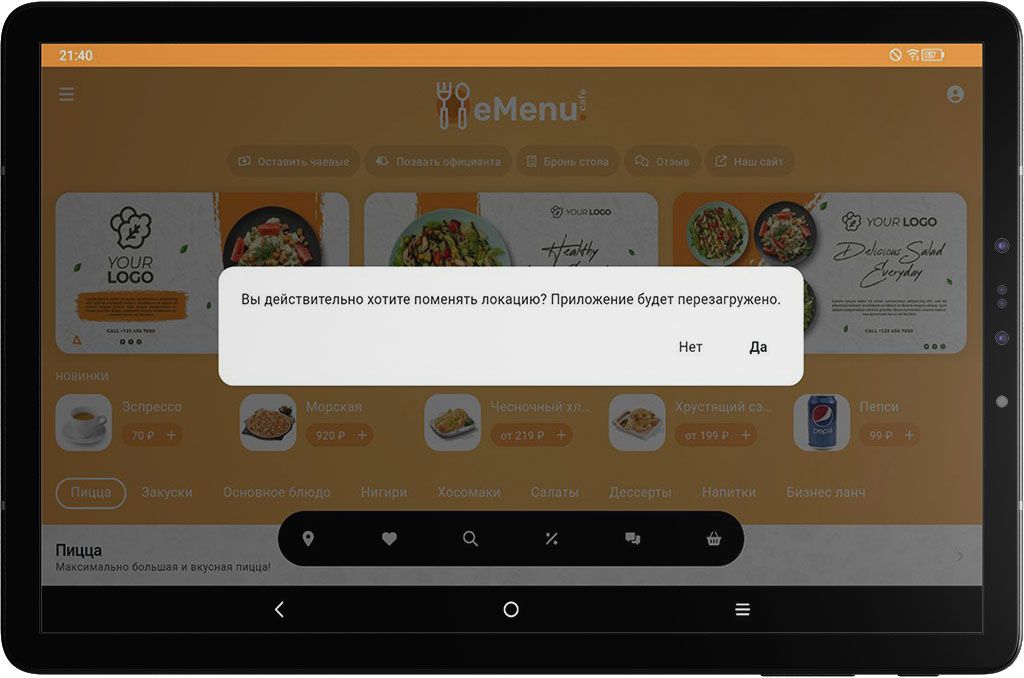
5. Далее действуйте согласно приведенной выше инструкции.
Как скачать и установить приложение из установочного файла (APK)
1. Скачайте на мобильное устройство установочный файл customer.apk
2. Разрешите загрузку файла.
3. Найдите куда установился файл. На некоторых мобильных устройствах на Android скачанные файлы можно найти в приложении «Files», на Samsung - в приложении «Мои файлы» (оно лежит в стандартной папке «Samsung»), для Xiaomi это приложение называется «Проводник».
4. Нажмите "Установить" для подтверждения установки.
5. Если мобильное устройство заблокировало установку из неизвестных источников, то откройте «Настройки», перейдите в блок «Безопасность», разрешите установку из неизвестных источников.
6. Запустите установку.